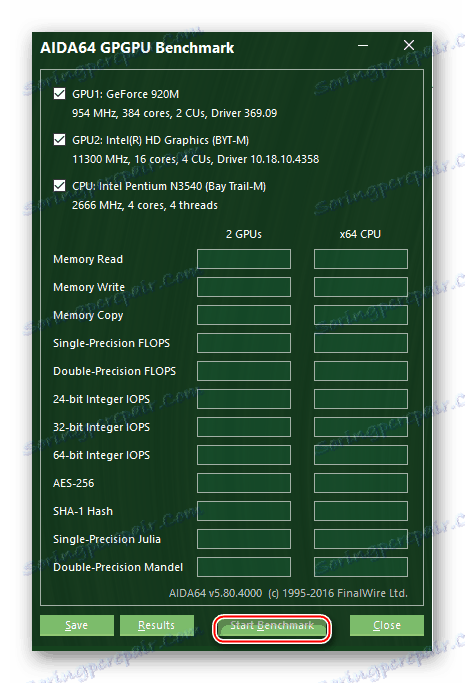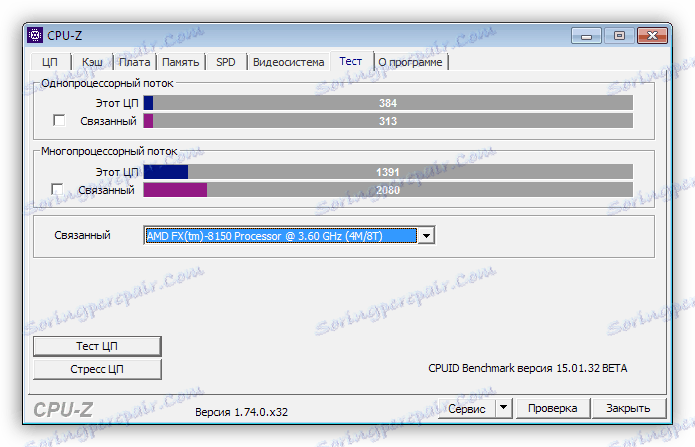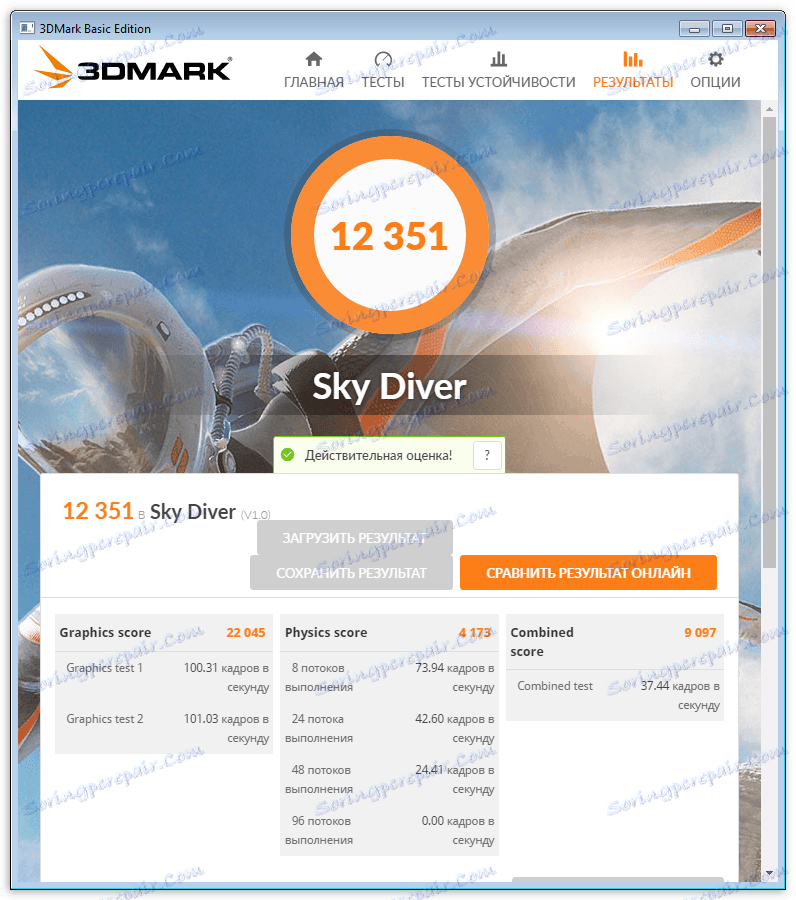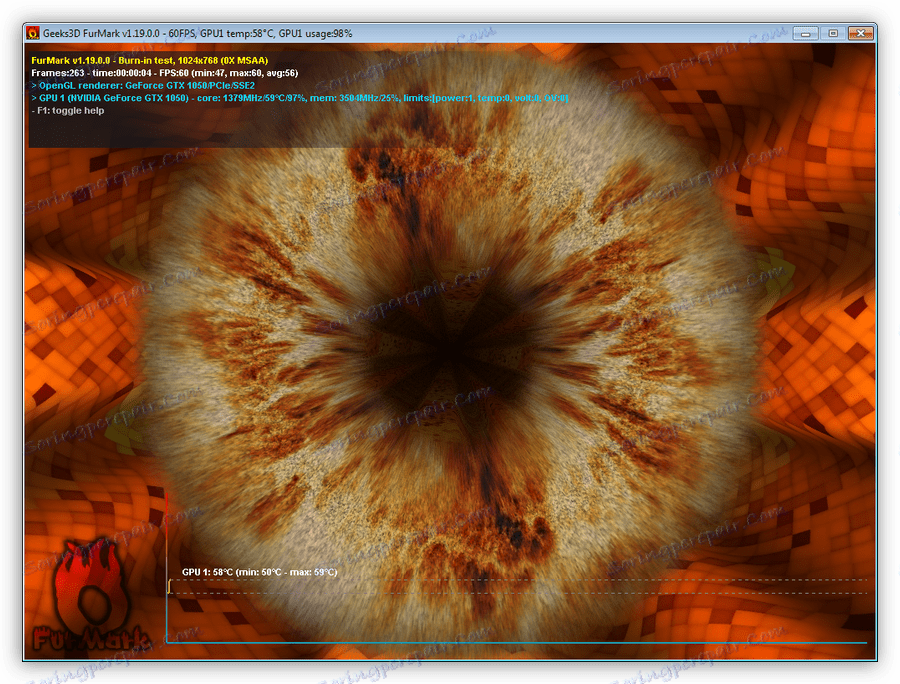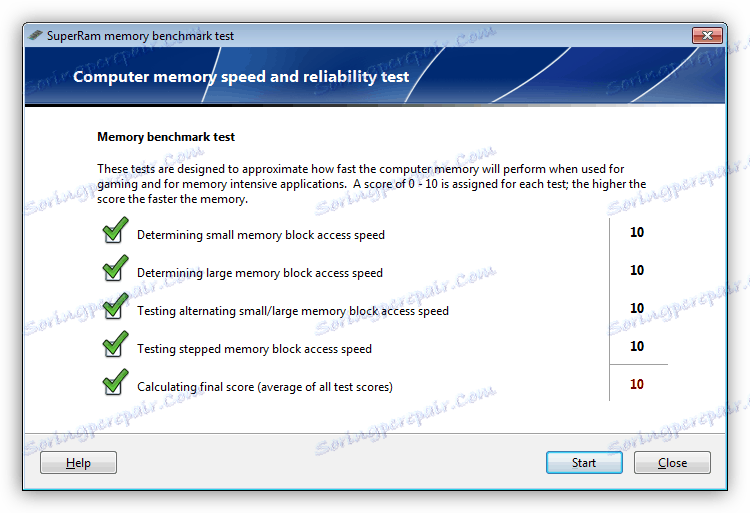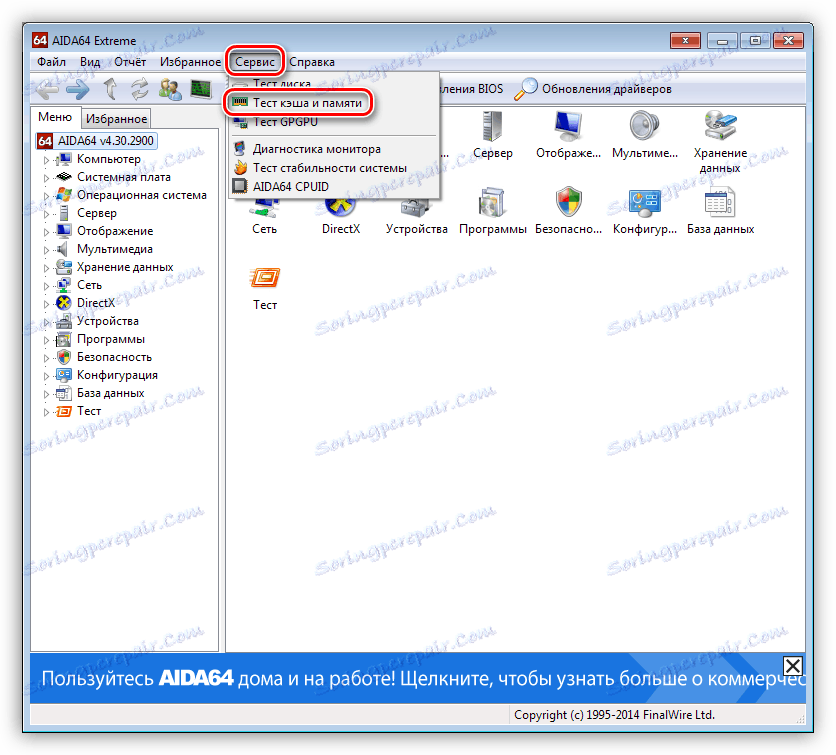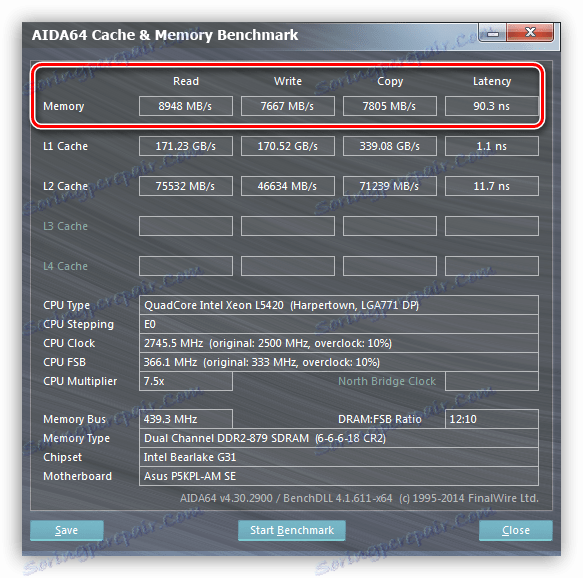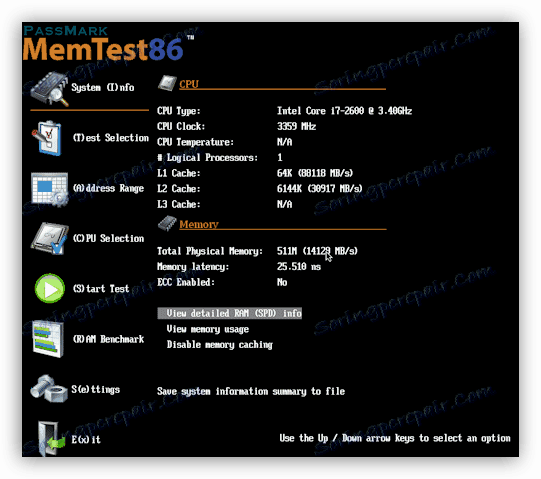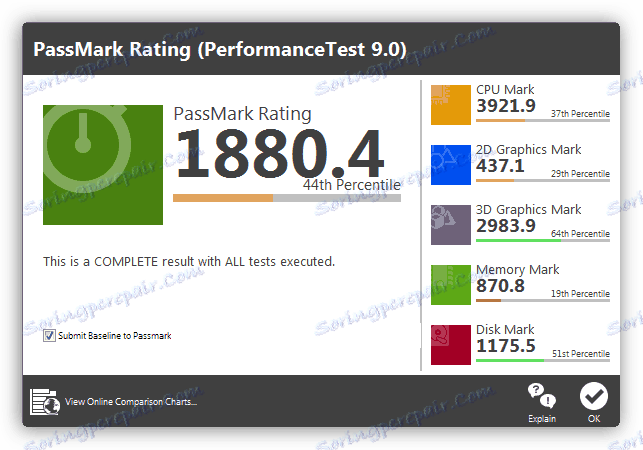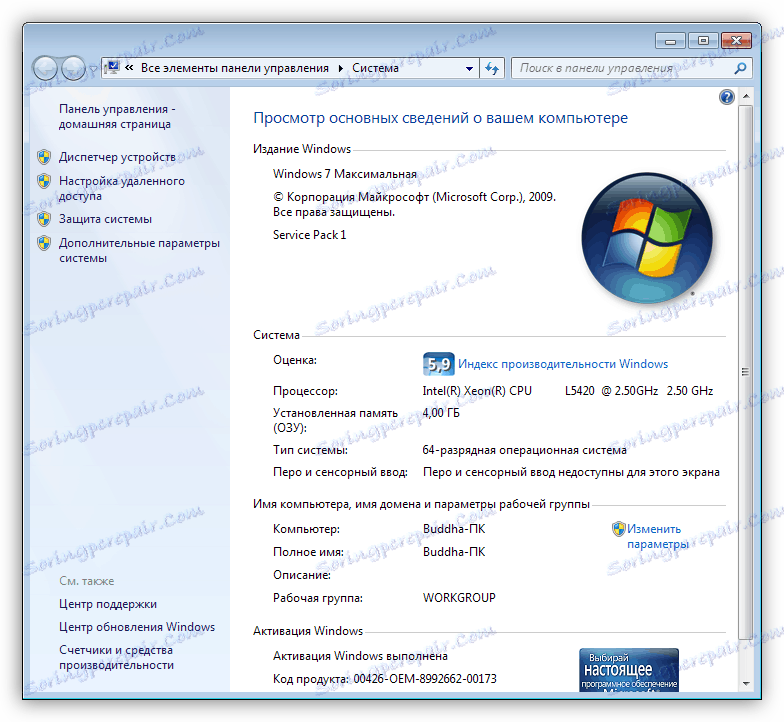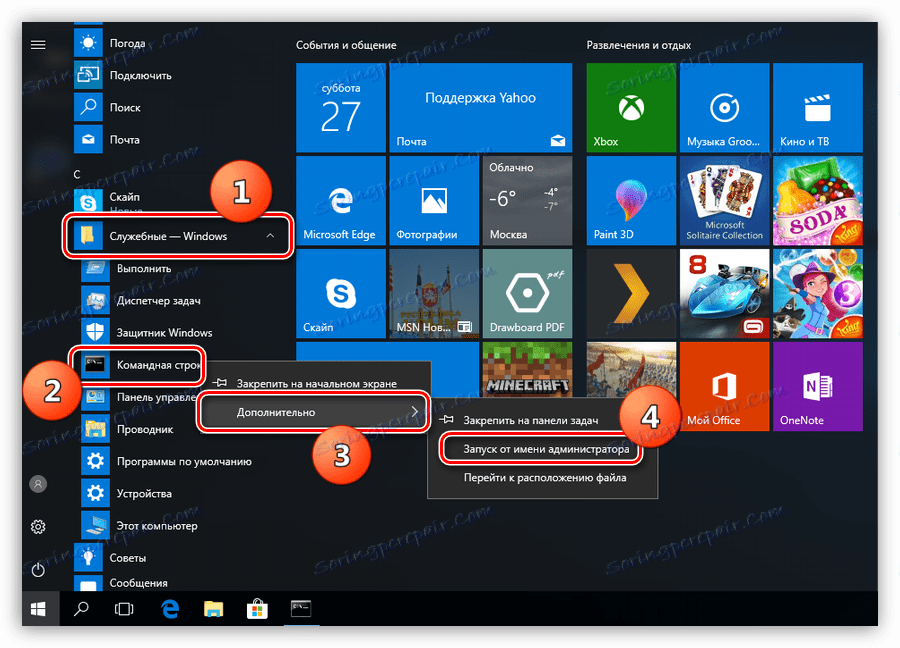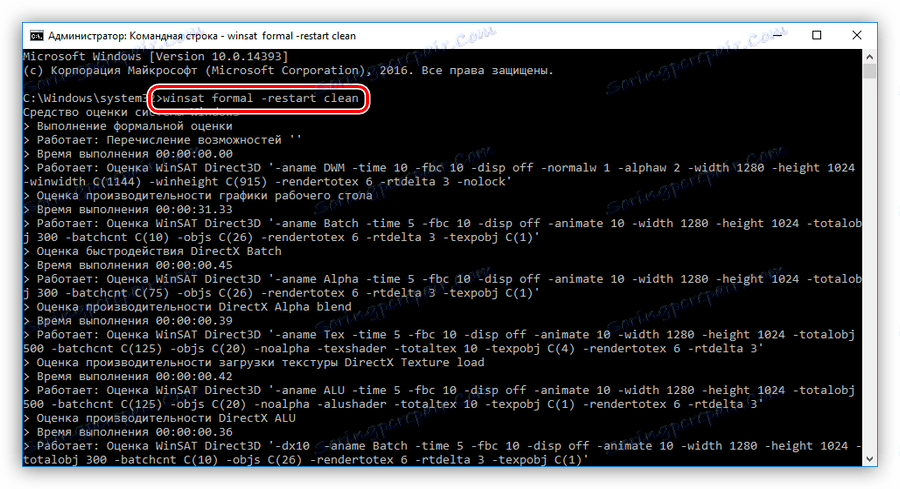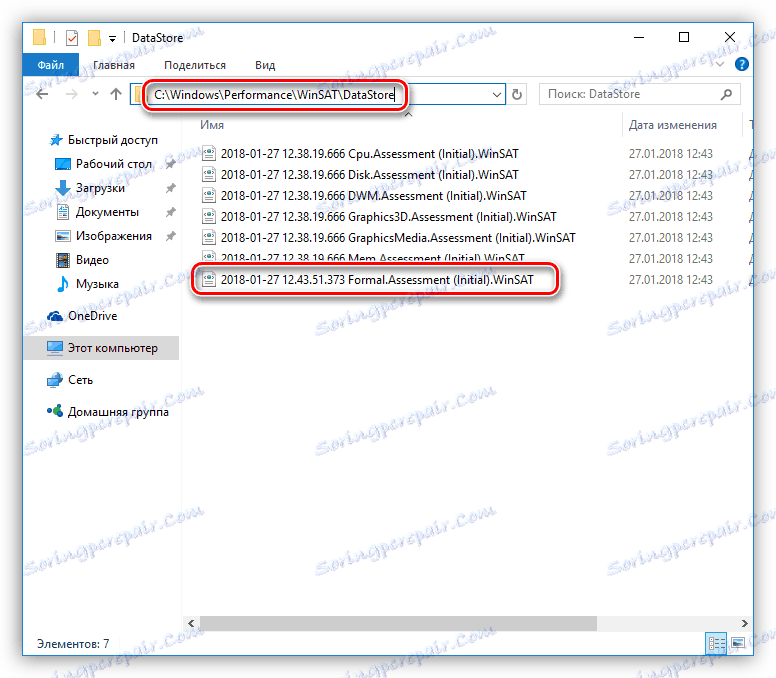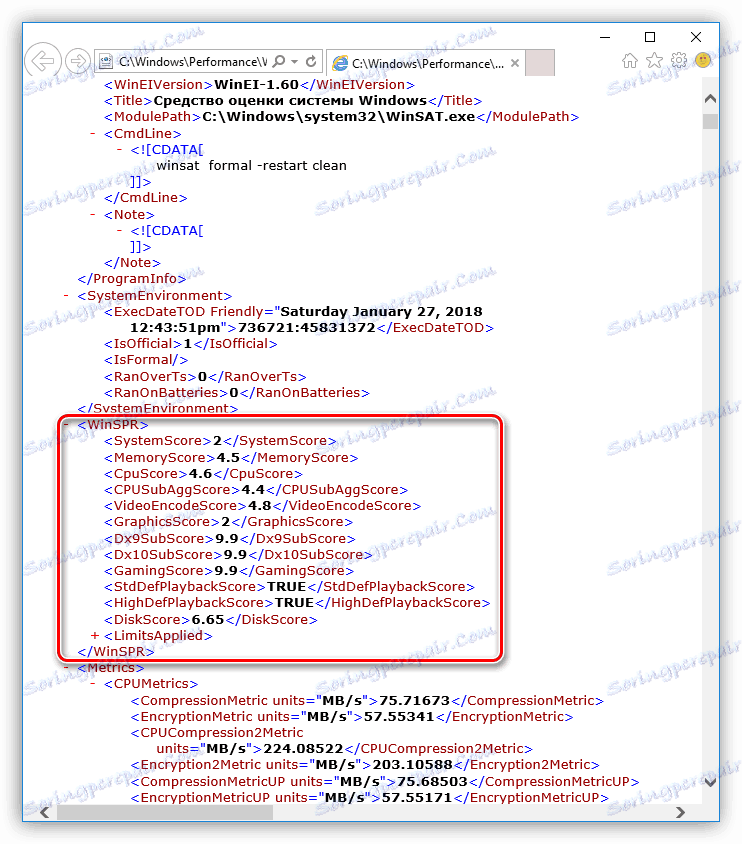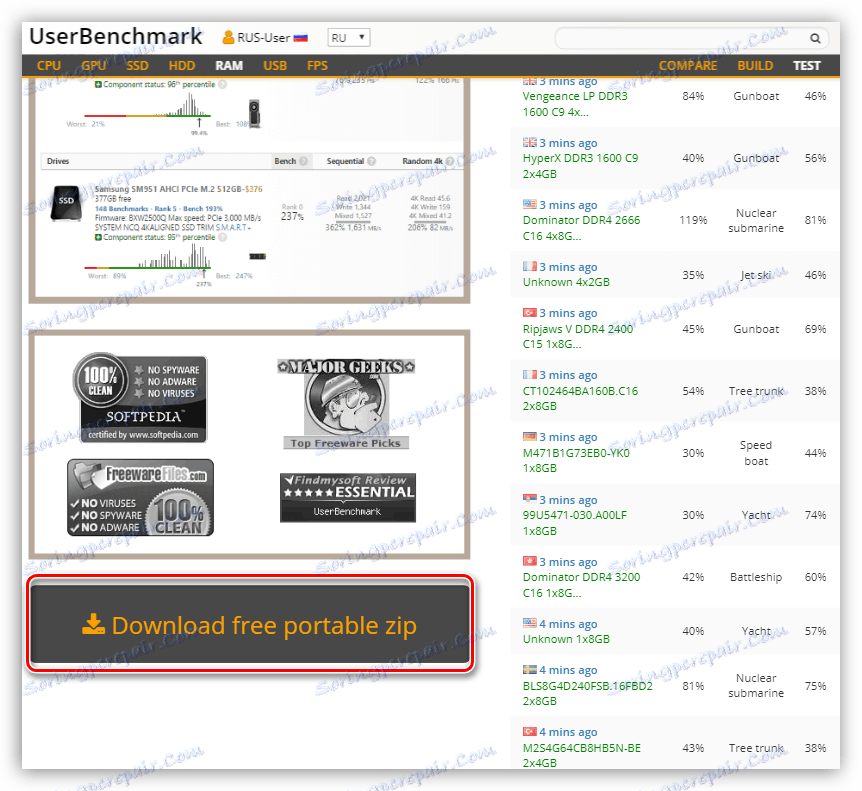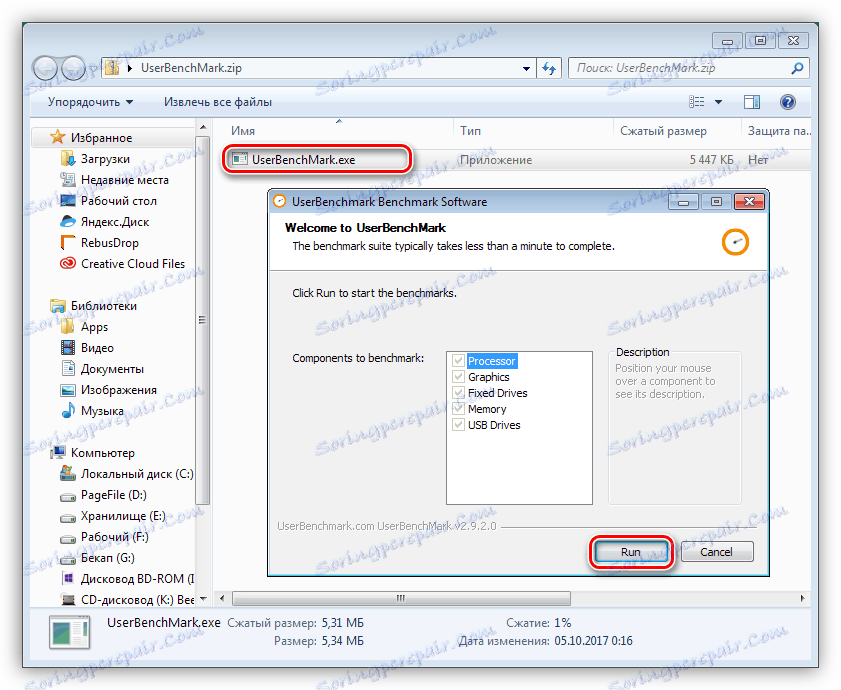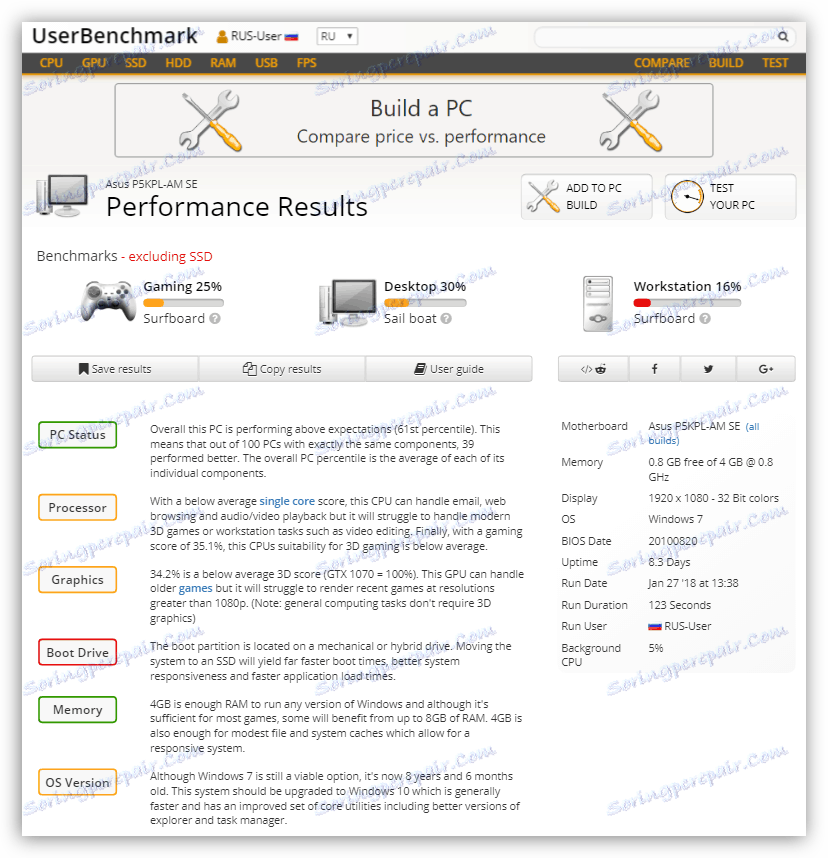ما عملکرد کامپیوتر را آزمایش می کنیم
عملکرد کامپیوتر سرعت مطلق یا نسبی اجزاء فردی و یا سیستم به طور کلی است. این داده ها به وسیله کاربر به طور عمده برای ارزیابی قابلیت های کامپیوتر هنگام انجام وظایف مختلف مورد نیاز است. به عنوان مثال، در بازی ها، برنامه هایی برای رندر کردن تصاویر و فیلم ها، برنامه نویسی یا کامپایل کدهای. در این مقاله به بررسی نحوه عملکرد تست خواهیم پرداخت.
محتوا
تست عملکرد
تست عملکرد کامپیوتر را می توان به روش های مختلفی انجام داد: استفاده از ابزارهای استاندارد سیستم، و همچنین استفاده از برنامه های خاص و سرویس ها یا خدمات آنلاین. آنها به شما اجازه می دهند که عملکرد گره های خاصی مانند کارت گرافیک یا پردازنده و کل کامپیوتر را ارزیابی کنید. اساسا، آنها سرعت زیرسیستم گرافیکی، پردازنده و هارد دیسک را اندازه می گیرند و برای تعیین امکان بازی راحت در پروژه های آنلاین، منطقی است که سرعت اینترنت و پینگ را مشخص کنیم.
عملکرد CPU
تست CPU در طی شتاب دومی انجام می شود و همچنین در شرایط کار عادی در صورت جایگزینی "سنگ" با یک دیگر، قوی تر و یا برعکس، ضعیف است. چک با استفاده از برنامه ها انجام می شود AIDA64 ، CPU-Z یا Cinebench. برای ارزیابی ثبات در حداکثر بار استفاده می شود Occt .
- AIDA64 قادر به تعیین سرعت مطلق تعامل میان پردازنده مرکزی و GPU و همچنین سرعت خواندن و نوشتن داده های پردازنده می باشد.
![تست عملکرد پردازنده در AIDA64 برنامه]()
- اندازه گیری CPU-Z و Cinebench و مقدار مشخصی از نقاط را به پردازنده اختصاص می دهد که باعث می شود که عملکرد آن نسبت به سایر مدل ها تعیین شود.
![تست عملکرد CPU در CPU-Z]()
جزئیات بیشتر: ما پردازنده را آزمایش می کنیم
عملکرد کارت گرافیک
برای تعیین سرعت زیرسیستم گرافیکی، برنامه های معیار خاص استفاده می شود. از شایع ترین می توان اشاره کرد 3dmark و کوهنوردی . معمولا برای آزمایشات استرس استفاده می شود. فورمنک .
جزئیات بیشتر: نرم افزار برای تست کارت های گرافیکی
- معیارهای شما اجازه می دهد تا عملکرد کارت گرافیک را در صحنه های مختلف آزمون تعیین کنید و نمره نسبی را در امتیاز ("طوطی ها") بدست آورید. در ارتباط با چنین نرم افزاری، سرویس اغلب کار می کند، جایی که می توانید سیستم خود را با دیگران مقایسه کنید.
جزئیات بیشتر: تست کارت گرافیک در Futuremark
![تست عملکرد کارت گرافیک در 3DMark]()
- تست استرس برای شناسایی گرمای بیش از حد و حضور مصنوعات در هنگام اورکلاک پردازنده گرافیکی و حافظه تصویری انجام می شود.
جزئیات بیشتر: بررسی سلامت کارت گرافیک
![ثبات کارت گرافیک را در FurMark برنامه بررسی کنید]()
عملکرد حافظه
تست رم کامپیوتر به دو نوع تقسیم می شود: تست عملکرد و عیب یابی در ماژول ها.
- سرعت رم در برنامه ها بررسی می شود سوپرامام و AIDA64. اولین بار به شما امکان می دهد تا عملکرد در نقاط را ارزیابی کنید.
![بررسی عملکرد RAM در برنامه SuperRam]()
در مورد دوم، یک تابع در منوی به نام "Test Cache and Memory" انتخاب شده است ،
![انتقال به تست عملکرد RAM در AIDA64]()
و سپس مقادیر در ردیف اول بررسی می شوند.
![بررسی عملکرد RAM در برنامه Aida64]()
- کارایی ماژول ها با استفاده از سرویس های ویژه ارزیابی می شود.
جزئیات بیشتر: برنامه برای چک کردن RAM
این ابزارها به شناسایی اشتباهات در نوشتن و خواندن داده ها کمک می کند و همچنین می تواند وضعیت کلی حافظه را تعیین کند.
جزئیات بیشتر: نحوه تست RAM با MemTest86 +
![بررسی قابلیت کارکرد RAM در برنامه MemTest86]()
عملکرد هارد دیسک
هنگام چک کردن دیسک های سخت، سرعت خواندن و نوشتن داده ها، و همچنین حضور نرم افزار و بخش های بد بدنی، روشن است. برای انجام این کار، از برنامه CrystalDiskMark استفاده کنید، CrystalDiskInfo ، ویکتوریا و دیگران.
- تست سرعت انتقال اطلاعات به شما امکان می دهد تا ببینید که چقدر از آن می تواند در یک ثانیه خوانده یا نوشته شود.
جزئیات بیشتر: تست سرعت SSD
![تست سرعت هارد دیسک در برنامه CristalDiskMark]()
- عیب یابی با استفاده از نرم افزار انجام می شود که به شما امکان می دهد تا تمام بخش های دیسک و سطح آن را اسکن کنید. بعضی از خدمات همچنین می تواند اشکالات نرم افزار را از بین ببرد.
جزئیات بیشتر: هارد دیسک بررسی کننده نرم افزار
![هارد دیسک را در ویکتوریا بررسی کنید]()
تست جامع
راه هایی برای تست عملکرد کل سیستم به طور کلی وجود دارد. این ممکن است نرم افزار شخص ثالث یا یک ابزار استاندارد ویندوز باشد.
- از بیگانه ها، شما می توانید برنامه را انتخاب کنید تست عملکرد Passmark که قادر به تست تمام اجزای سخت افزاری کامپیوتر است و تعداد مشخصی از نقاط را به آنها می دهد.
![تست عملکرد کامپیوتر در آزمون عملکرد Passmark]()
همچنین ببینید: ارزیابی عملکرد ویندوز 7
- ابزار بومی ارزیابی اجزای آن را بر اساس عملکرد کلی آنها می توان تعیین کرد. برای Win 7 و 8 کافی است که اقدامات خاصی را در «ویژگی های سیستم» Snap-in انجام دهید.
![عملکرد سیستم را در ویندوز 7 بررسی کنید]()
جزئیات بیشتر: شاخص عملکرد در ویندوز 7 چیست؟
در ویندوز 10، شما باید "فرمان Command Prompt" را از طرف Administrator اجرا کنید.
![اجرای خط فرمان به عنوان مدیر در ویندوز 10]()
سپس دستور را وارد کنید
winsat formal –restart cleanو ENTER را فشار دهید .
![برای بررسی عملکرد در ویندوز 10، یک ابزار سیستم را اجرا کنید]()
در پایان این ابزار، به مسیر زیر بروید:
C:WindowsPerformanceWinSATDataStoreبرای باز کردن فایل مشخص شده در تصویر دو بار کلیک کنید.
![فایل با نتایج آزمایش عملکرد سیستم در ویندوز 10]()
بلوک انتخابی شامل اطلاعاتی در مورد عملکرد سیستم می شود ( SystemScore برآورد کلی بر اساس کمترین نتیجه است، سایر موارد شامل اطلاعات در پردازنده، حافظه، زیر سیستم گرافیکی و هارد دیسک).
![نتایج آزمایش های عملکرد سیستم را در ویندوز 10 مشاهده کنید]()
بررسی آنلاین
تست عملکرد آنلاین کامپیوتر شامل استفاده از یک سرویس واقع در شبکه جهانی می شود. روش را در مثال UserBenchmark در نظر بگیرید .
- ابتدا باید به صفحه رسمی بروید و عامل را که آزمایش را انجام می دهد دانلود کنید و برای پردازش داده ها را به سرور ارسال کنید.
![دانلود Agent UserBenchmark را در وب سایت رسمی دانلود کنید]()
- در بایگانی دانلود شده فقط یک فایل وجود دارد که باید اجرا کنید و روی «اجرای» کلیک کنید.
![اجرای عامل UserBenchmark برای بررسی عملکرد کامپیوتر]()
- پس از پایان عملیات کوتاه، یک صفحه با نتایج در مرورگر باز می شود، جایی که شما می توانید اطلاعات کامل در مورد سیستم و ارزیابی عملکرد آن را پیدا کنید.
![صفحه با نتایج آزمایش کامپیوتر در سایت UserBenchmark]()
سرعت اینترنت و پینگ
از این پارامترها بستگی به سرعت انتقال داده ها از طریق کانال اینترنت و تاخیر سیگنال دارد. شما می توانید با کمک هر دو نرم افزار و سرویس آنها را اندازه گیری کنید.
- به عنوان یک برنامه دسکتاپ بهترین استفاده است NetWorx . این اجازه می دهد تا نه تنها برای تعیین سرعت و پینگ، بلکه همچنین برای کنترل جریان ترافیک.
![چک کردن سرعت اینترنت و پینگ در NetWorx]()
نتیجه گیری
همانطور که می بینید، چندین روش برای بررسی عملکرد سیستم وجود دارد. اگر شما نیاز به آزمایش منظم دارید، لازم است برخی از برنامه ها را بر روی رایانه خود نصب کنید. اگر یک بار باید سرعت را ارزیابی کرد یا اگر چک به طور مرتب انجام نشود، می توانید از سرویس استفاده کنید - این به شما این امکان را می دهد که سیستم را با نرم افزار غیر ضروری برهم زنی نکنید.